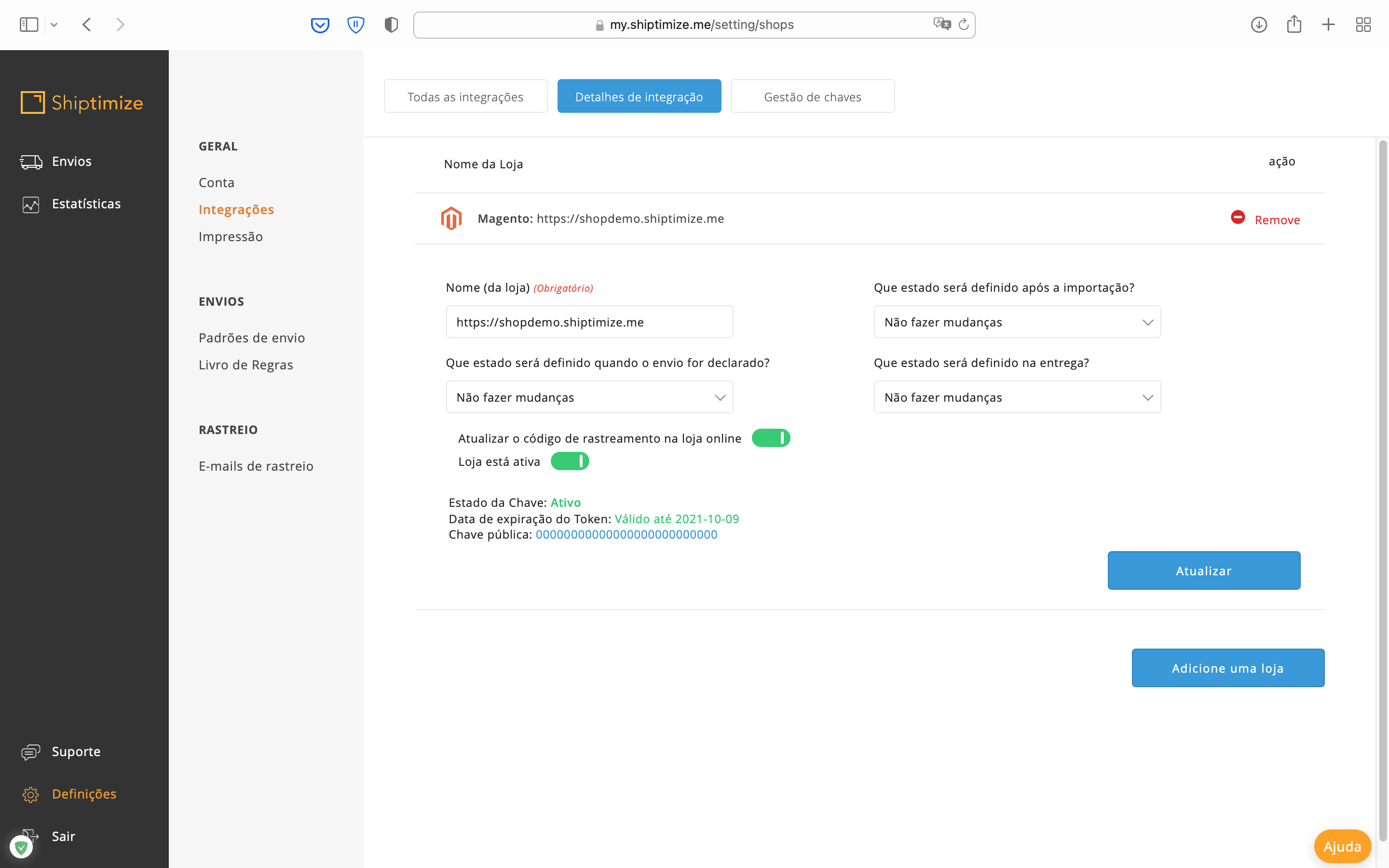Guia rápido para Magento
Instalação
- Descompactar o ficheiro descarregado numa pasta do seu disco rígido.
- Carregue o conteúdo da pasta Magento para a pasta raiz do seu site Magento via FTP

Configuração
Uma vez activado o plugin Shiptimize, as definições do plugin estarão disponíveis através de Sistema > Configuração > Definições de envio > Shiptimize
Deverá obter as suas chaves na aplicação Shiptimize em Definições > Integrações > Gestão de chaves caso já tenha uma conta associada e copiar e colar a chave publica e a chave privada.
Após copiar a chave pública e privada para o Magento. Clique em “Guardar configuração”.
Caso as chaves inseridas sejam válidas, os métodos de envio serão criados e podem ser configurados em “Sistema” > “Configuração” > “Métodos de envio”.
- Activado – Activar/Desativar o método de envio
- Título – O nome que aparece no checkout aos seus clientes
- Preço por defeito – Quanto quer cobrar por defeito aos seus clientes por este método.
- Tarifas – Se quiser fixar preços diferentes para alguns países pode carregar um ficheiro csv como descrito abaixo.
- Tipo – Escolha se deseja cobrar “por encomenda” ou “por artigo”
- Cálculo da Taxa de Manuseamento – Escolha se a taxa de transporte deve ser “fixa” ou como uma “percentagem” do Preço
- Taxa de manuseamento – Uma taxa adicional
- Enviar para países aplicáveis – Escolha “países específicos” se quiser disponibilizar este método apenas em alguns países
- Enviar para países específicos – Escolha os países onde este método pode ser utilizado para enviar.
Tarifas
Definição de taxas específicas para cada país num método de envio.
- Criar um ficheiro .CSV A primeira fila é ignorada, pode utilizá-la para tornar o ficheiro mais legível.
Nota: O nome do ficheiro é arbitrário.
- O nome das colunas é arbitrário. Consideramos sempre:
Primeira coluna – O código do país em ISO2 ou ISO3
Segunda coluna – O preço
Exemplo:
| Country |
Price |
| AUT |
9 |
| BEL |
6 |
| BGR |
26 |
| BIH |
37 |
| CAN |
42 |
| CHE |
34 |
- Em “Tarifas” clicar em “escolher ficheiro” e depois em “guardar configuração”.
Ao determinar o preço a mostrar ao seu cliente para um método de envio, devolvemos a primeira regra que se aplica em ordem:
O preço para o país de envio e o id do website
O preço para o país de envio e o website padrão
O “preço por defeito” definido na configuração.
Pontos de Recolha
Se a transportadora fornecer um “Serviço de Recolha”, iremos anexar um botão à caixa que permite ao utilizador seleccionar a sua localização preferida.
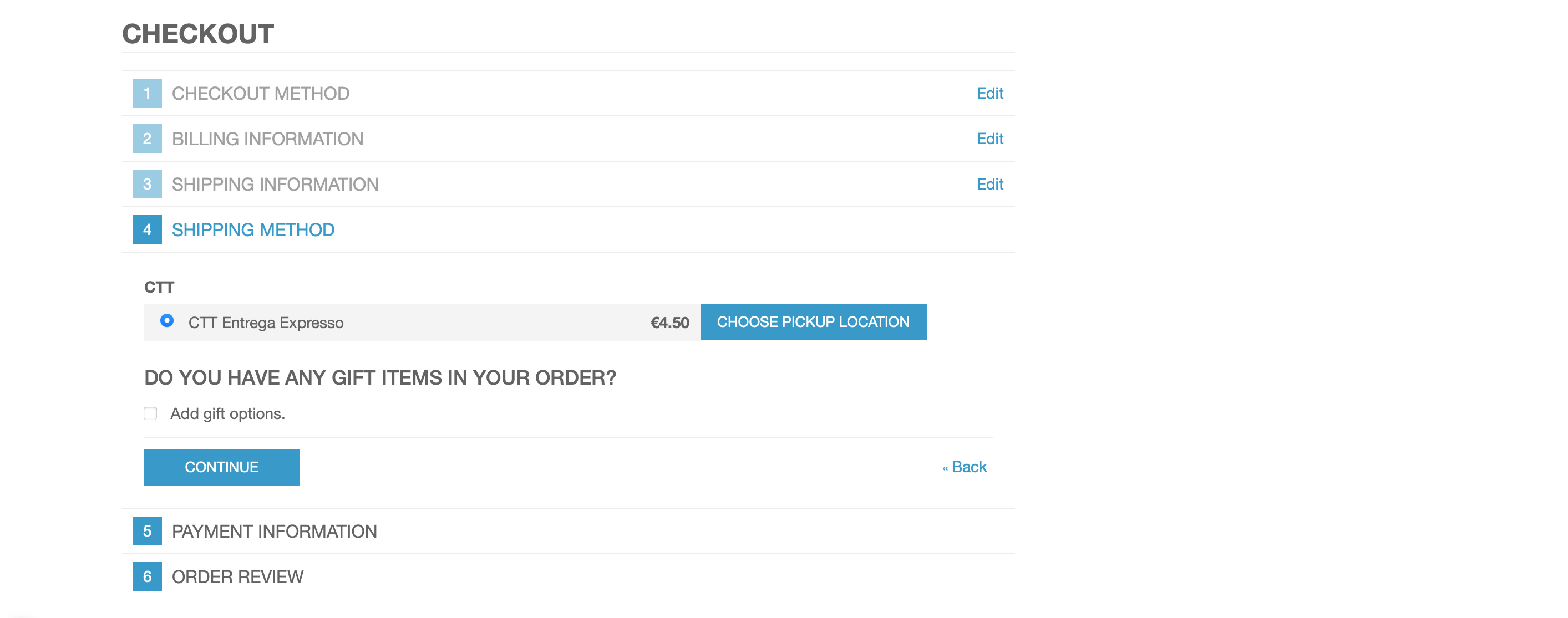
Se fornecer uma chave google maps, mostraremos um mapa Google
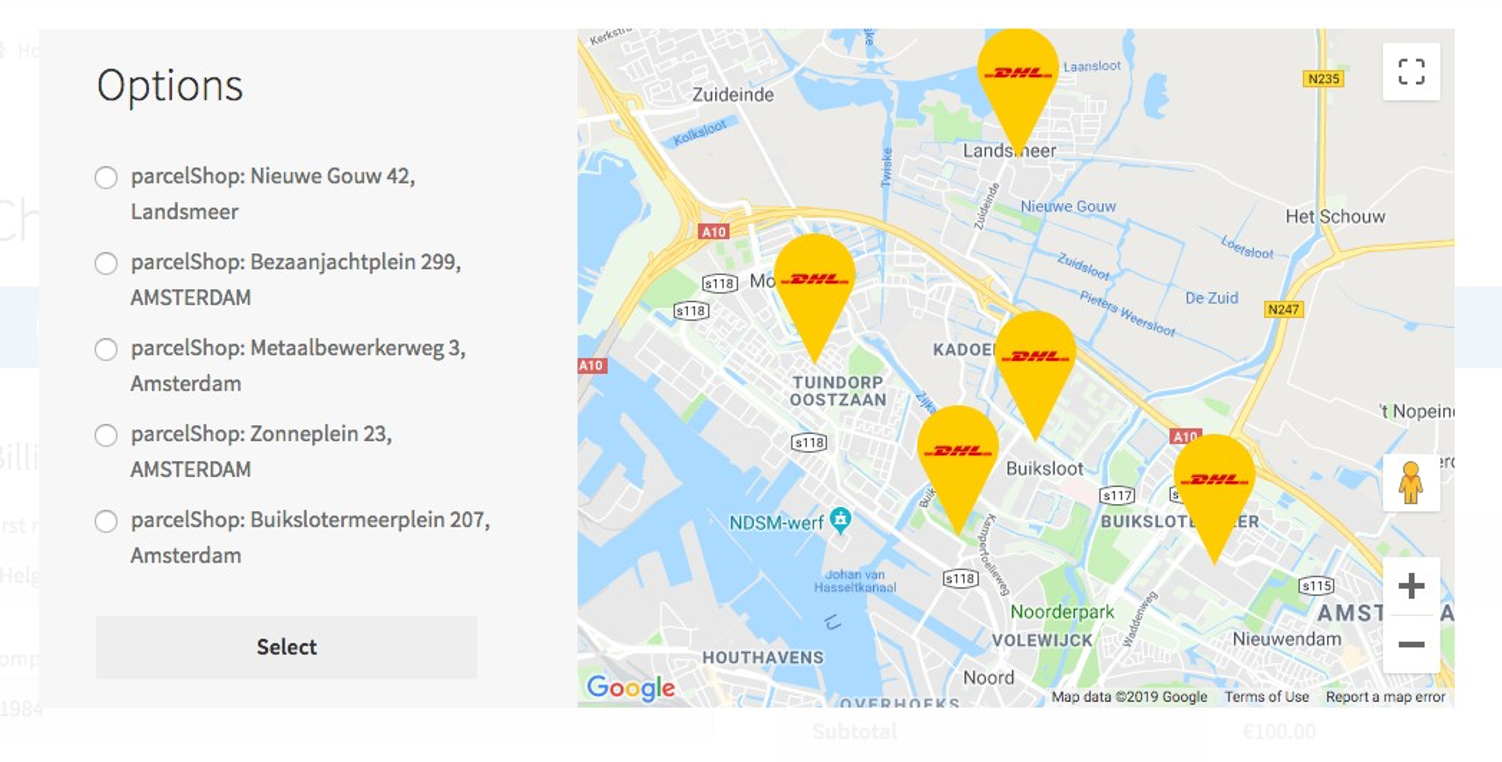
Se uma chave do google maps não estiver definida, iremos exibir um OpenStreetMap
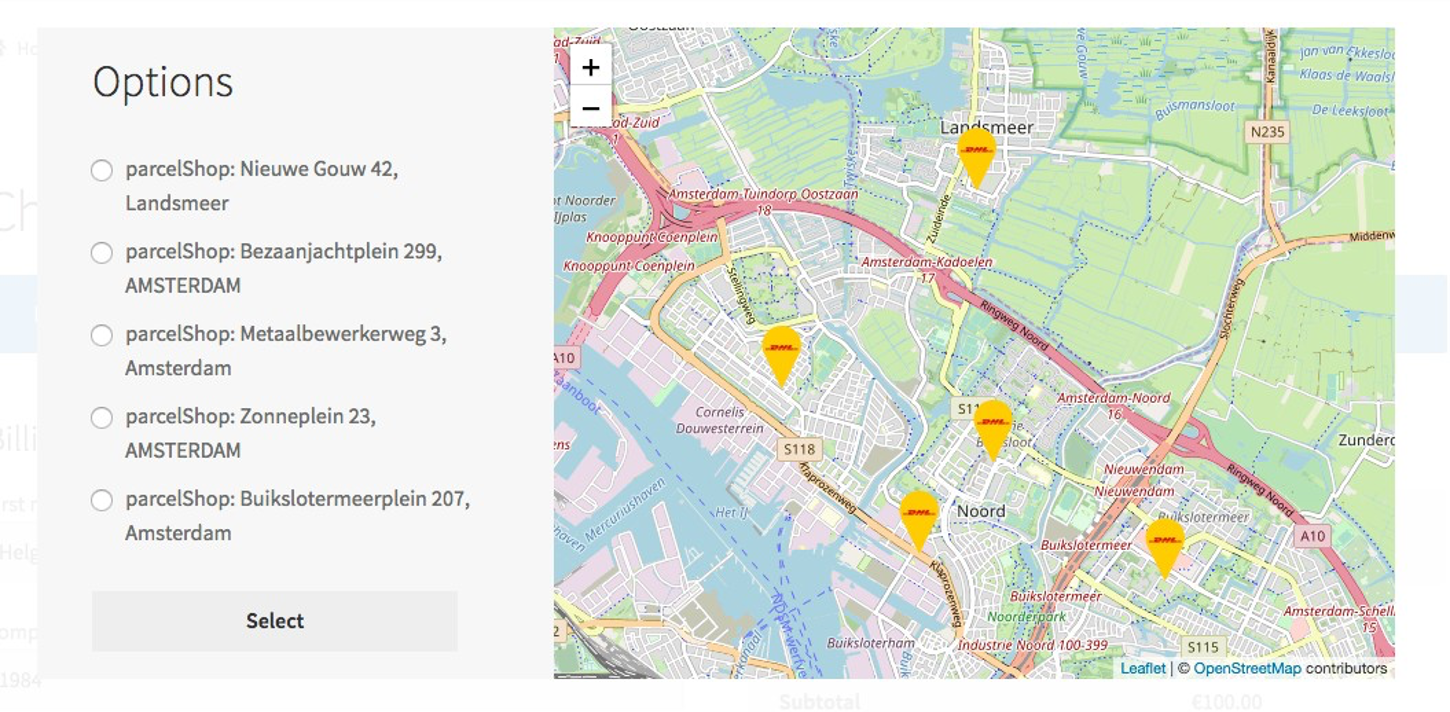
Exportação
Tem 2 opções de exportação:
Exportar encomendas pré-definidas – Exportará apenas encomendas que não tenham sido exportadas anteriormente e que tenham um dos estados configurados em “Exportar tudo” na configuração.
Exportar encomendas seleccionadas – Enviará para a aplicação qualquer encomenda seleccionada, independentemente do seu estado. Isto permite a reexportação de encomendas se as eliminar na aplicação. Se tentar reexportar uma encomenda que já se encontre na aplicação, a aplicação recusá-la-á.
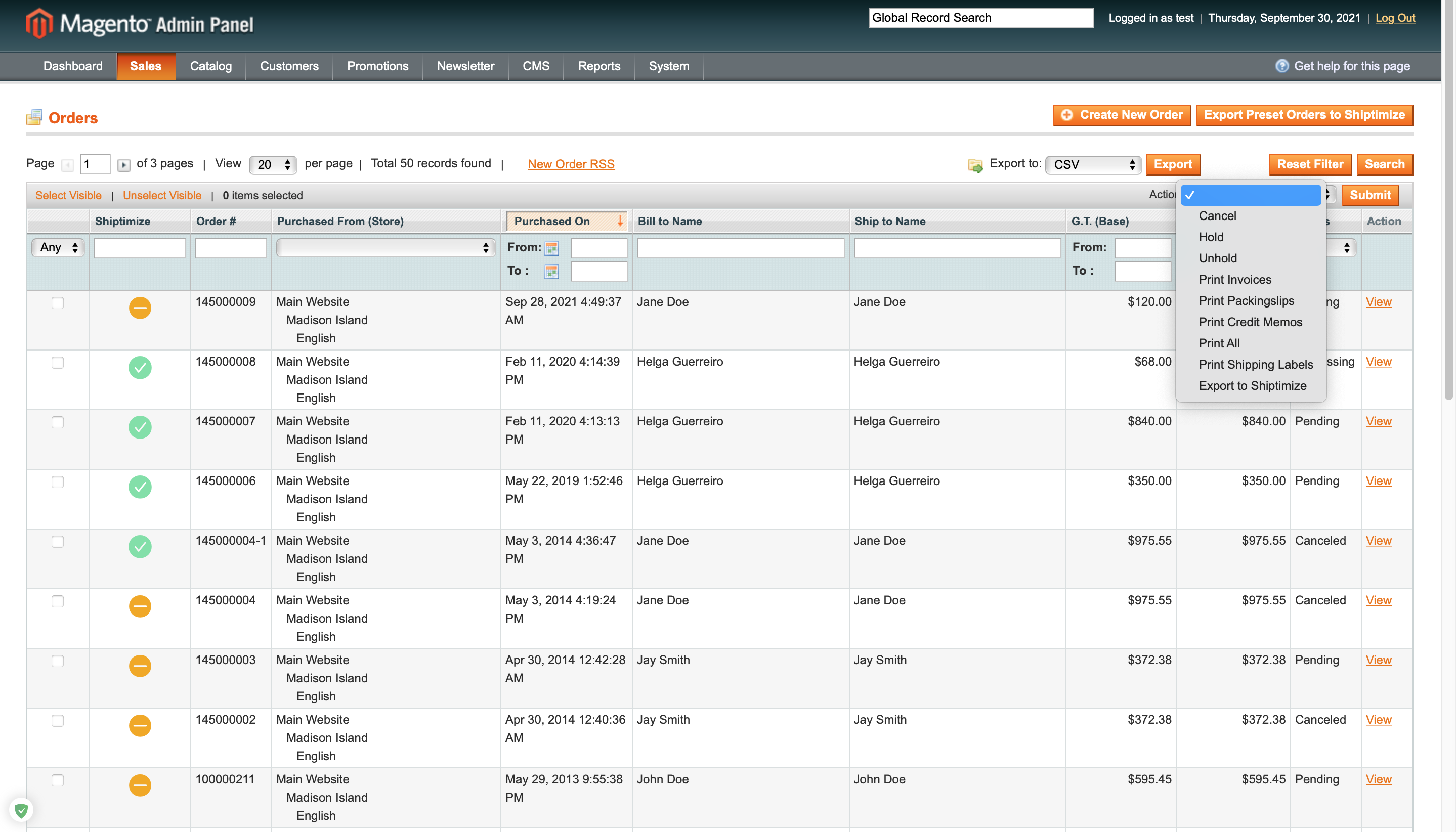
Actualização de Transportadoras no plugin
Se em qualquer altura quiser adicionar mais transportadoras ao seu contrato. Peça ao seu contacto em Shiptimize ou através do Suporte para o informar quando eles estiverem activos na aplicação.
Depois ir para a configuração e guardar as definições. Sempre que o fizer, o plugin irá perguntar à aplicação que informação existe e actualizar a cache do plugin.
Actualizações Automáticas
Quando uma identificação de rastreio estiver disponível, será anexada à encomenda. Também é possível configurar actualizações automáticas de estado quando ocorrem eventos específicos.
Na aplicação da Shiptimize, deverá ir a: “Definições > Integrações > Detalhes de Integração
Pode definir um estado específico para:
- Após a importação
- Depois da transportadora aceitar
- Após a entrega